реклама
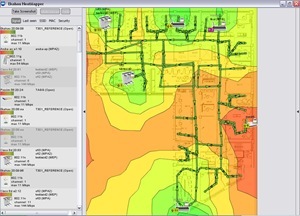 Някой ви казал: „Къде е най-доброто безжично покритие тук?“ И нямате време да им кажете къде са всички точки за безжичен достъп, защото има толкова много от тях. Е, спестете малко време, за да обясните едно и също нещо отново и отново и ги предайте подробна карта на обхвата на вашия wifi.
Някой ви казал: „Къде е най-доброто безжично покритие тук?“ И нямате време да им кажете къде са всички точки за безжичен достъп, защото има толкова много от тях. Е, спестете малко време, за да обясните едно и също нещо отново и отново и ги предайте подробна карта на обхвата на вашия wifi.
Ако някой вече ви е задавал този въпрос, вероятно бихте нарисували карта на ръка и просто сте маркирали точките за достъп, но е много по-лесно и по-точно да го направите с професионален софтуер като Ekahau HeatMapper.
Просто изтеглете, инсталирайте, стартирайте и ще бъдете готови и работещи за нула време, за да картографирате wifi сигнала на вашия район. Дори хората да не ви задават този въпрос, но имате лаптоп и се движите много на работното място, винаги е полезно да знаете къде можете да получите най-доброто покритие на wifi и къде не можете. Heatmapper ви дава и информация в реално време за точките за достъп. Така че, ако сте мрежов мениджър, това ще ви помогне да отстраните проблеми с точките за достъп с проблем със силата на wi-fi сигнала и да покажете къде могат да се направят подобрения за по-добро покритие.
Ако имате Windows XP или 32-битова Windows Vista, просто изтеглете и инсталирайте изпълним файл от 52 MB на лаптоп, съвместим с wifi и инсталирайте.
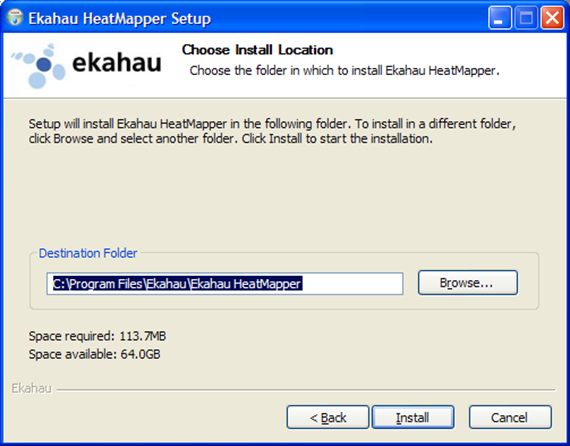
Всеки път, когато стартирате HeatMapper, ще бъдете питани дали искате да използвате карта на местоположението, което предстои да проучите, или обикновена мрежа. Препоръчва се да имате етажен план, за да постигнете най-добри резултати. Ако използвате решетка, уверете се, че поддържате измерванията си точно в мрежата спрямо това, което всъщност ходите, за да получите най-добри резултати.
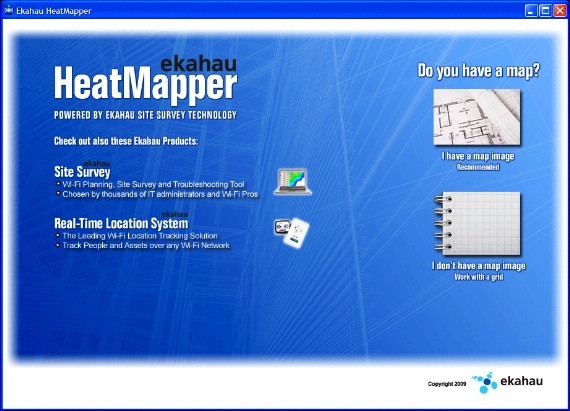
Ако нямате карта или етажен план на това, което проучвате, и искате такъв, има многобройни сайтове, които можете бързо да съставите. Направих основен дизайн на пода на къщата си, използвайки FloorPlanner. Използва се доста лесно, но няма да влизам в подробности как да изготвите плана си. Ако искате да запазите етажния си план или да го редактирате по-късно, можете да създадете акаунт или просто да направите екранна снимка на вашия етажен план. Ако не знаете как да направите екранна снимка, можете да прочетете този урок, след което да разгледате някои инструменти за скрийншот 4 Инструменти за създаване на скрийншоти и екрани Прочетете още за което MakeUseOf е писал преди.
Сега, когато сте настроени да картографирате силата на сигнала на wifi, обикаляйте къщата си и всеки път, когато искате да направите проучване за силата на сигнала, щракнете с левия бутон върху интерфейса. За да постигнете най-добри резултати, уверете се, че ходите зад стените и във всички ъгли на стаята и кликнете често. След като сте готови да вземете сигнални проби от къщата си, щракнете с десния бутон на мишката и ще се появи карта да ви покажем къде е най-добрият wifi сигнал, както и къде може да имате проблем със силата на wi-fi сигнала.
След като щракнете с десния бутон на мишката, ще видите безжичното покритие и ако преместите курсора върху достъп точка, ще ви бъде представена подробна информация като сила на сигнала, канал и MAC адрес.
По-долу е екранна снимка на wifi сигнала в моя дом. (Това е само основна рисунка на моята къща). Както можете да видите, тези зелени линии представляват моя път.

След като сте готови, можете да щракнете върху бутона „Направете екранна снимка“ на HeatMapper, за да запазите картата си.
Единственият недостатък на HeatMapper е, че не можете да увеличите картата си и да запазите напредъка си в картографирането. Така че след като затворите HeatMapper, губите информацията си, така че се уверете, че имате достатъчно време за проучване на цялата област.
посещение Постъпващ началната страница или HeatMapper страница за изтегляне
И така, какво мислите? Какво е това полезно приложение, което да ви помогне да визуализирате силата на сигнала на вашия дом в wifi? Сега знаете ли защо връзката ви продължава да спада, когато се криете в проучването си? Оставете ни вашите преживявания, в коментарите!
Джак Кола е ентусиаст в интернет и технолог. Той обича да пише статии, свързани с „Как да“, които помагат на хората с общи и уникални проблеми.